Представьте, что строите замок из «Лего». Ищете подходящие детали и размышляете о их расположении. Но вдруг врывается «монстр» в облике питомца, и замок рассыпается на глазах. В бизнесе тоже так бывает: случаются пожары, катаклизмы и падения метеоритов. О том, как снизить финансовые и репутационные риски, рассказываем в тексте.
352 просмотров
Какие бывают причины сбоев
Disaster Recovery (DR) нужен для быстрого аварийного восстановления инфраструктуры, данных и работы всех систем в случае критических сбоев.
Причины неполадок бывают разными.
- Рядовые — отключение электричества в районе размещения оборудования, проблемы с сетью.
- Чрезвычайные — любые события, которые могут серьезно навредить IT-инфраструктуре. Среди них — землетрясения, пожары и даже наводнения.
Требования Disaster Recovery
По сути, Disaster Recovery подразумевает резервную площадку для восстановления «клона» или части поврежденной инфраструктуры компании. Чтобы отвечать требованиям Disaster Recovery, площадка должна:
Disaster Recovery vs. Backup: What’s the difference?
→ быть географически удалена от основной (в таком случае ЧС, произошедшая в первом дата-центре, не затронет второй),
→ иметь хорошую сетевую связность с местом размещения инфраструктуры (чем выше пропускная способность канала, тем быстрее данные будут «добираться» до резервной площадки).
Наиболее оптимальный и распространенный вариант — развернуть Disaster Recovery в облаке. В отличие от DR на физической инфраструктуре облачная реализация проще и гибче в масштабировании. Иногда достаточно нескольких минут, чтобы развернуть резервную площадку.
Еще одно преимущество — модель pay-as-you-go. Это оплата за потребленные ресурсы, которую поддерживают облака. Если компании не нужна активная репликация инфраструктуры 24/7/365, она может экономить на ресурсах.
Аварийное восстановление в облаке можно реализовать на базе VMWare в Selectel.
Всем ли нужен Disaster Recovery?
Спойлер: аварийное восстановление нужно не всем. Оно необходимо компаниям, где репутационные и финансовые потери при простое сервисов недопустимы.
Пример: крупный банк
На основной площадке случилась авария — у клиентов не получается зайти в мобильное приложение и личные кабинеты. Сервис недоступен 30 минут: физлица не могут оплачивать покупки и переводить деньги близким, юрлица — совершать необходимые транзакции. При восстановлении системы оказалось, что данные о переводах за последний час потеряны. Менеджеры хватаются за головы, а клиенты уходят в другой банк.
Пример: служба доставки еды
В районе дата-центра, где расположена инфраструктура сервиса, отключили электричество. Резервного источника электропитания по какой-то причине нет. Пользователи не могут заказать продукты домой. За час, потраченный на восстановление систем, несколько сотен клиентов не смогли выполнить свои заказы.
Финансовые убытки оцениваются в несколько сотен тысяч: половина этих клиентов заказали доставку у конкурентов. Добила ситуацию потеря части данных о заказах — несколько десятков людей ждали свою пиццу в течение 4 часов. Еще один денежный транш ушел на сохранение лояльности к компании.
Как подготовиться?
Итак, вы задумались об организации аварийного восстановления. С чего начать?
- Определите, какие сервисы нужно «продублировать» в облако. Например, тестовое окружение или внутренние сервисы, некритичные для бизнеса, клонировать не обязательно.
- Выберите провайдера. Отталкивайтесь от того, где расположены дата-центры, на какие ресурсы в облаке можно рассчитывать, какая пропускная способность каналов связи и производительность инфраструктуры. Также можно уточнить, есть ли тестовый период решений, сравнить цены на рынке и выяснить, подписывает ли провайдер SLA — соглашения об уровне предоставления услуг.
- Определитесь с техническим решением. Как правило, провайдер предлагает несколько решений по организации Disaster Recovery. Среди них — варианты с разными показателями по максимальному времени простоя и допустимому объему данных, которые может потерять компания при аварии. Подробней о доступных технических решениях читайте в расширенной версии статьи.
- Сформируйте план аварийного восстановления. В нем должен быть прописан алгоритм действий в случае аварии: кому звонить, кого подключать, как распределить ответственность за восстановление систем. В крупных компаниях регламентируют даже порядок коммуникаций со СМИ, чтобы отработать потенциальные риски.
- Настройте сетевую инфраструктуру, NAT, межсетевые экраны. Инфраструктура — это не только набор серверов. Если вы быстро восстановили сервер базы-данных, но при этом не связали его с веб-сервером, полноценно приложение работать не будет. Настройка сети требует много времени, поэтому откладывать ее на последний момент не стоит. К слову, часто в готовых DR-сервисах настройки есть прямо в интерфейсе.
- Подготовьте техническое решение и DR. Вне зависимости от выбранного решения систему необходимо настроить. Например, если в качестве DR вы выбрали Cloud Director Availability, нужно обеспечить управление инфраструктурой через специальный плагин — vSphere или Cloud Director. Что-то страшное и непонятное? Не переживайте: если вы выбрали правильного провайдера, подробные инструкции по настройке наверняка есть в его базе знаний.
- Протестируйте работоспособность системы. Это ваш шанс найти слабые места в плане DR и узнать точное время восстановления. В Selectel протестировать настроенную систему можно бесплатно.
- Установите периодичность тестирования DR. Рекомендуется повторять предыдущий пункт хотя бы раз в два месяца, чтобы удостовериться в корректности восстановления в облако.
Если хотите углубиться в тему про аварийное восстановление, узнать про технические характеристики и решения для DR — читайте полный гайд на сайте Selectel.
А вам приходилось сталкиваться с аварийным восстановлением на практике? Напишите о своем опыте в комментариях.
- Опыт нашего клиента: как QVEDO строит туристический суперапп в облаке
- «Мне снился гриб из Commander Keen 4 на уровне Prince of Persia»: читатели наших блогов рассказывают об играх детства
- 7 полезных книг по Python для старта и развития навыков
Источник: vc.ru
Как сделать загрузочный диск/флэшку с системой Windows?
![]()
Handy Backup™ Disaster Recovery (HBDR) позволяет создать загрузочный диск USB с образом системы, а также выполнить восстановление диска. Если ваша основная система повреждена, вы сможете использовать созданный заранее бэкап с образом жесткого диска для восстановления данных операционной системы.
Попробовать бесплатно
Версия 8.4.6 от 25 апреля 2023. 116 MB
30-дневный полнофункциональный пробный период
Основные функции программы Handy Backup Disaster Recovery
Программа Handy Backup осуществляет создание загрузочного диска USB с полным набором функций бэкапа и восстановления диска. Утилита Disaster Recovery работает с образами загрузочных дисков Legacy и UEFI на уровне секторов. Программа позволяет загружаться вне зависимости от основной операционной системы и работает с образами Windows, Linux, Mac OS X и т.д.
Преимущества Handy Backup и утилиты Disaster Recovery
Полная автоматизация задач
В качестве решения для аварийного восстановления и создания загрузочного диска Handy Backup может выполнять резервное копирование данных с помощью запланированных задач с любым заданным периодом.
Безопасное и удобное хранение копий
Вы можете зашифровать данные с помощью встроенного алгоритма для предотвращения несанкционированного доступа. Кроме того, программа может выполнять бэкапы на защищённый хранилища (в том числе выполнять резервное копирование в облако).
Запуск программы как служба Windows
Нет необходимости отвлекать пользователей от повседневных действий во время резервного копирования с Handy Backup Disaster Recovery. Вы можете запускать программу в режиме сервиса Windows.
Приобретение программы для создания загрузочного диска Handy Backup Disaster Recovery
Начиная с версии Handy Backup Professional, пользователи могут использовать регистрационный ключ программы Handy Backup для регистрации Handy Backup Disaster Recovery. Утилита HBDR может быть вызвана прямо из Handy Backup с помощью кнопки на панели управления.
Рекомендуемое решение
3600 ₽ за лицензию
Handy Backup Professional
В решение Professional доступна утилита Disaster Recovery для бэкапа образа диска и его восстановления.
Бесплатный пробный период 30 дней!
Ключевые функции Handy Backup Disaster Recovery
- Интерфейс в стилеWindows. Программа построена на базе графического Web-интерфейса и позволяет управлять основными объектами и функциями утилиты с помощью окон, объектов и кнопок, как на Рабочем столе ОС Windows:
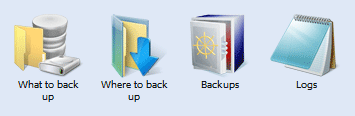
- Полное копирование компьютера. Handy Backup Disaster Recovery загружает копию операционной системы из образа диска, позволяя вам скопировать и перезаписать любую информацию с вашего основного системного HDD или SSD накопителя.
- Выборочное резервное копирование. Утилита HBDR может как создавать копию всего физического диска целиком, так и копировать отдельные разделы диска.
- Бэкап на уровне логических секторов. Плагины копирования образа диска, используемые в Handy Backup, работают с посекторным копированием данных, позволяя создавать образы файловых систем Ext2 (Linux), HFS (Mac OS) и FAT/NTFS для Windows.
- Клонирование жёстких дисков. С помощью программы Handy Backup Disaster Recovery вы можете быстро создать клон жёсткого диска. Загрузитесь с диска восстановления, создайте задачу восстановления и выберите оригинальный образ диска в качестве источника данных, а также устройство для клонирования этого образа!
- Совместимость с копиями, сделанными в Windows. Утилита HBDR полностью совместима с версией Handy Backup для Windows и позволяет восстанавливать созданные в Windows образы дисков.
- Журналы работ. Программа записывает данные обо всех выполненных ей операциях в журнал работ, что даёт возможность просмотреть отчёты о полном выполнении утилитой всех задач или о возникших сбоях.
Данные для резервного копирования
Handy Backup Disaster Recovery работает с системой плагинов, как и основная программа Handy Backup для Windows. В настоящее время в программу для создания загрузочных дисков входят два плагина:
- Резервное копирование системы. Все жесткие диски, подключенные к вашему компьютеру, монтируются автоматически, что позволяет вам копировать отдельные файлы и папки.
- Создание образа диска. Вы можете создать образ любого локального или внешнего диска, отдельного раздела, независимо от файловой системы.
Резервные копии загрузочного диска можно поместить на следующие носители, позволяющие аварийное восстановление системы с помощью HBDR:
- Локальные и внешние жесткие диски
- Внешние носители данных (USB-накопители)
- FTP серверы
Для получения детальных сведений о работе программы обратитесь к статье «Дополнительные опции» в разделе Руководства Пользователя.
Как создать загрузочный диск с помощью утилиты HBDR
Сначала необходимо установить утилиту Disaster Recovery на Flash-накопитель или USB диск. Это делается с помощью кнопки «Создать диск восстановления. » на панели управления Handy Backup:
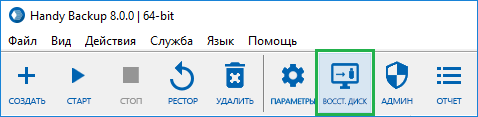
Просто следуйте всем инструкциям мастера установки новых программ. Подробнее об установке Handy Backup Disaster Recovery.
- Далее необходимо сконфигурировать порядок поиска устройств загрузки в BIOS, чтобы компьютер сначала проверял доступные для загрузки USB носители.
- При загрузке системы с диска восстановления, Handy Backup Disaster Recovery запускается автоматически. Вы увидите окно утилиты со списком возможных объектов и действий.
- Программа позволяет создавать два типа задач: резервного копирования и восстановления. Для создания задачи нужно определить два параметра: «Что копировать (восстанавливать)» и «Куда копировать (восстанавливать)». После этого можно запустить задачу на исполнение.
Видеоурок по работе с Handy Backup Disater Recovery
В данном видео описано создание и восстановление образа диска с помощью Handy Backup Disaster Recovery. Интрефейс Handy Backup показан на английском языке, но для русского шаги аналогичные. Интерфейс утилиты Handy Backup Disaster Recovery доступен только на английском языке!
Внимание: Данная видео-инструкция предполагает, что ПО Handy Backup уже установлено на компьютер, а утилита Handy Backup Disaster Recovery — на USB-диск. Если это не так, пожалуйста, скачайте и установите Handy Backup и Disaster Recovery перед началом работы, согласно видео-инструкции.
Источник: www.handybackup.ru
Аварийное восстановление из бэкапа
с Handy Backup Disaster Recovery
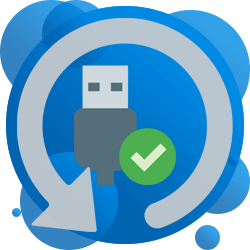
Аварийное восстановление — процедура, необходимая для возвращения работоспособности машине в случае порчи системного диска или диска с важными данными в результате сбоя, вирусной атаки и т.д.
Решение Handy Backup предоставляет утилиту Disaster Recovery, позволяющую выполнить аварийный бэкап и восстановление дисков через порт USB.
Аварийное восстановление из резервной копии
Программа аварийного восстановления из бэкапа устанавливается на флешку или USB-диск.
Утилита Handy Backup Disaster Recovery основана на ОС Slax 9, поддерживающей большинство современных компьютерных устройств, имеет графический интерфейс, напоминающий привычный интерфейс Windows, и может работать с образами дисков на локальных устройствах.
Источник: www.novosoft.ru